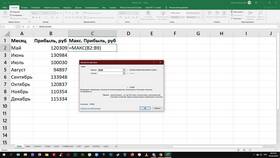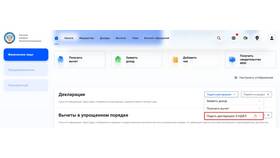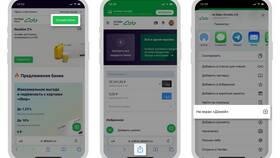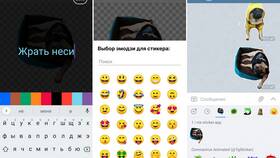Вычисление общей суммы в Excel - базовая функция, которая может выполняться различными способами. Рассмотрим основные методы подсчета итоговых значений в таблицах.
Содержание
Основные способы расчета суммы
| Метод | Описание |
| Функция СУММ | Классическое суммирование диапазона |
| Автосумма | Быстрое суммирование через панель инструментов |
| Суммирование с условиями | Функции СУММЕСЛИ и СУММЕСЛИМН |
Пошаговая инструкция
Использование функции СУММ
- Выберите ячейку для отображения результата
- Введите формулу: =СУММ(
- Выделите диапазон ячеек для суммирования
- Закройте скобку и нажмите Enter
Применение автосуммы
- Выделите ячейку под столбцом с числами
- На вкладке "Главная" нажмите кнопку "Автосумма" (Σ)
- Excel автоматически выделит предполагаемый диапазон
- Нажмите Enter для подтверждения
Примеры формул
| Формула | Результат |
| =СУММ(A1:A10) | Сумма ячеек с A1 по A10 |
| =СУММ(A1;A3;A5) | Сумма отдельных ячеек |
| =СУММ(A1:A10;C1:C10) | Сумма двух диапазонов |
Суммирование с условиями
Функция СУММЕСЛИ
- Синтаксис: =СУММЕСЛИ(диапазон_условия; условие; диапазон_суммирования)
- Пример: =СУММЕСЛИ(B1:B10;">100";A1:A10)
- Суммирует значения из A1:A10, где B1:B10 > 100
Функция СУММЕСЛИМН
- Синтаксис: =СУММЕСЛИМН(диапазон_суммирования; диапазон_условия1; условие1; ...)
- Пример: =СУММЕСЛИМН(C1:C10;A1:A10;">50";B1:B10;"<100")
- Суммирует C1:C10, где A1:A10 >50 и B1:B10 <100
Полезные советы
| Совет | Применение |
| Использование именованных диапазонов | Упрощает чтение формул |
| Проверка на ошибки #ЗНАЧ! | Функция ЕСЛИОШИБКА(СУММ(...);0) |
| Суммирование видимых ячеек | Функция СУММПРОИЗВ с ПОЧСТРОКИ |
Частые ошибки
- Включение в сумму заголовков столбцов
- Неучет скрытых и отфильтрованных строк
- Ссылки на пустые ячейки или текст
- Неправильное указание диапазонов
Освоение различных методов суммирования в Excel позволяет эффективно работать с числовыми данными и автоматизировать расчеты в таблицах.